リボンタブにグループを追加するには、スマートデザイナかコレクションエディタを使用するか、コードを追加します。 各オプションについては、以下で説明します。
スマートデザイナを使用してリボングループを追加するには
以下の手順を実行します。
- 新しいグループを追加するタブを選択します。 新しいタブの作成手順については、「リボンへのタブの追加」トピックを参照してください。
- タブをクリックしてアクティブ化し、タブのフローティングツールバーを有効にします。

- タブのフローティングツールバーから〈アクション〉ドロップダウンボタンをクリックします。
- [グループの追加]を選択します。 タブに新しいグループが追加されます。
- ラベルを編集するには、グループテキストをクリックしてハイライト表示します。 たとえば、フォント のように新しいグループ名を入力します。
- [Enter]キーを押すか、編集ボックスの外側をクリックして、変更を承諾します。
- リボングループへの項目の追加してグループを整備します。
RibbonGroup コレクションエディタを使用してリボングループを追加するには
以下の手順を実行します。
- 新しいグループを追加するタブを選択します。 タブがアクティブ化されます。
- RibbonTab のプロパティウィンドウから Groups プロパティを選択し、(Collection) の横の〈…〉ボタンをクリックします。
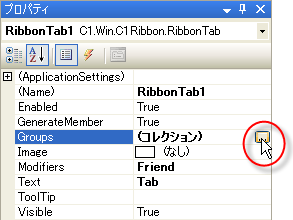
RibbonGroup コレクションエディタが表示されます。 - コレクションエディタで〈追加〉ボタンをクリックします。 タブに新しいグループが追加されます。新しいグループは、[メンバ]リストに表示されます。
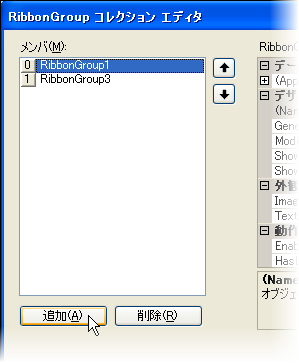
新しいグループがハイライト表示された状態で、[プロパティ]リストからプロパティを編集できます。 - [プロパティ]リストから Text プロパティを探し、テキストをフォントに変更します。
- 〈OK〉をクリックして、コレクションエディタを閉じます。
プログラムでリボングループを追加するには
RibbonGroup をRibbonTabに追加するには、次のコードをプロジェクトに追加します。
Visual Basic コードの書き方
| Visual Basic |
コードのコピー
|
|---|---|
' 名前空間の Imports ディレクティブを入力
Imports C1.Win.C1Ribbon
Private Sub Form1_Load(ByVal sender As System.Object, ByVal e As System.EventArgs) Handles MyBase.Load
' タブをリボンに追加
Dim RibbonTab2 As RibbonTab = New RibbonTab()
' タブのラベルを設定
RibbonTab2.Text = "Write"
C1Ribbon1.Tabs.Add(RibbonTab2)
' グループを「書き込み」タブに追加
Dim RibbonGroup2 As RibbonGroup = New RibbonGroup()
' グループのラベルを設定
RibbonGroup2.Text = "Font"
RibbonTab2.Groups.Add(RibbonGroup2)
End Sub
|
|
C# コードの書き方
| C# |
コードのコピー
|
|---|---|
// 名前空間の Imports ディレクティブを入力
using C1.Win.C1Ribbon;
private void Form1_Load(object sender, System.EventArgs e)
{
// タブをリボンに追加
RibbonTab RibbonTab2 = new RibbonTab();
// タブのラベルを設定
RibbonTab2.Text = "Write";
c1Ribbon1.Tabs.Add(RibbonTab2);
// グループを「書き込み」タブに追加
RibbonGroup RibbonGroup2 = new RibbonGroup();
// グループのラベルを設定
RibbonGroup2.Text = "Font";
RibbonTab2.Groups.Add(RibbonGroup2);
}
|
|
注意: RibbonGroup.Text プロパティに RibbonGroup のコンテンツより長い値が設定されている場合、TrimLongCaption プロパティを True に設定することで、RibbonGroup と同じ長さにキャプションを切り詰めることができます。